vSphere 6.5より登場しました”VMware Host Client”ですが、ここからVIBのインストールがGUIベースで出来るようになっていました。
例えば、Dell EMCの場合は、”OpenManage Server Administrator”と呼ばれるx86サーバーの正常性確認アプリケーションがありますが、それを今回はインストールしてみたいと思います。
まず、次のサイトから”OpenManage Server Administrator”をダウンロードしてみます。
Dell OpenManageServer Administrator vSphere Installation Bundle (VIB) for ESXi 6.5, v8.5
入手後のZipファイルを解凍し、VIBファイルが存在することを確認します。

このVIBファイルを、予めESXiホストのもつデータストア上にアップロードします。
今回は、”datastore1″という名称のデータストアのトップディレクトリにこれをアップロードしました。

これで準備は整いました。

それでは、次の箇所からVIBをインストールしてみたいと思います。

メニューでは、インストールをしたいVIBファイル名を絶対パス指定で入力するよう求められますので、今回は次のように入力しました。
/vmfs/volumes/datastore1/cross_dell-openmanage-esxi_8.5.0.ESXi650-2372.vib
入力規則はつぎの通りです。
/vmfs/volumes/データストア名/パッケージ名.vib
もし社内でvSphere Update Manager(以下VUM)によるパッチ管理をしている場合は、ホストレベルでの操作による今回の操作により、VUM側で既定したベースライン以外のパッチが適用された、として警告が出るかもしれません、と通達してくれます。
今回はこのまま続行します。

インストールが成功すると、次のようにメッセージが出ます。但し、再起動をしてから変更が反映されることを告げています。

ホストのトップページ側にも、今回のVIBインストールによる変更を適用するための再起動要求が出ています。
再起動が最初からハイライトになっています。それではここで再起動をしてみましょう。

こちらの一覧から、無事にインストールが完了したことを確認が出来ました。

以上です。今回はDell EMC OpenManage Server Administratorにてデモ作業を行いましたが、勿論他のVIBについても同様だと言えます。
これまではesxcli software vib installコマンドを使って来た作業をGUIから数クリックで行えるという点は、ユーザーにとっては非常に良い変更だと言えます。


コメント